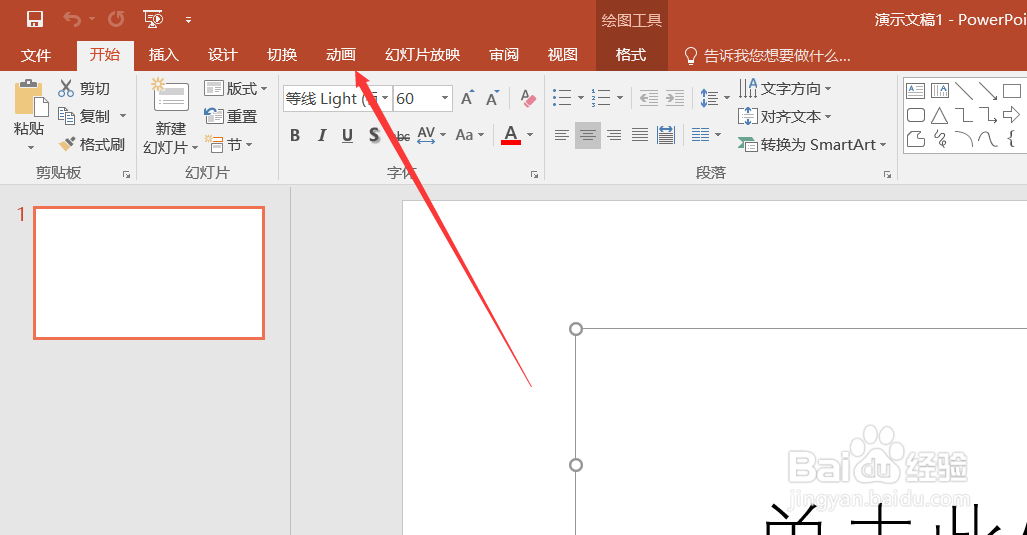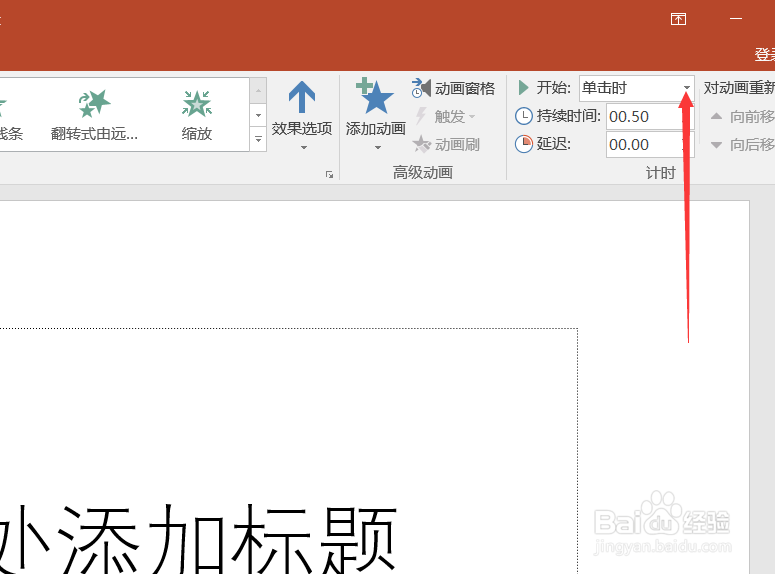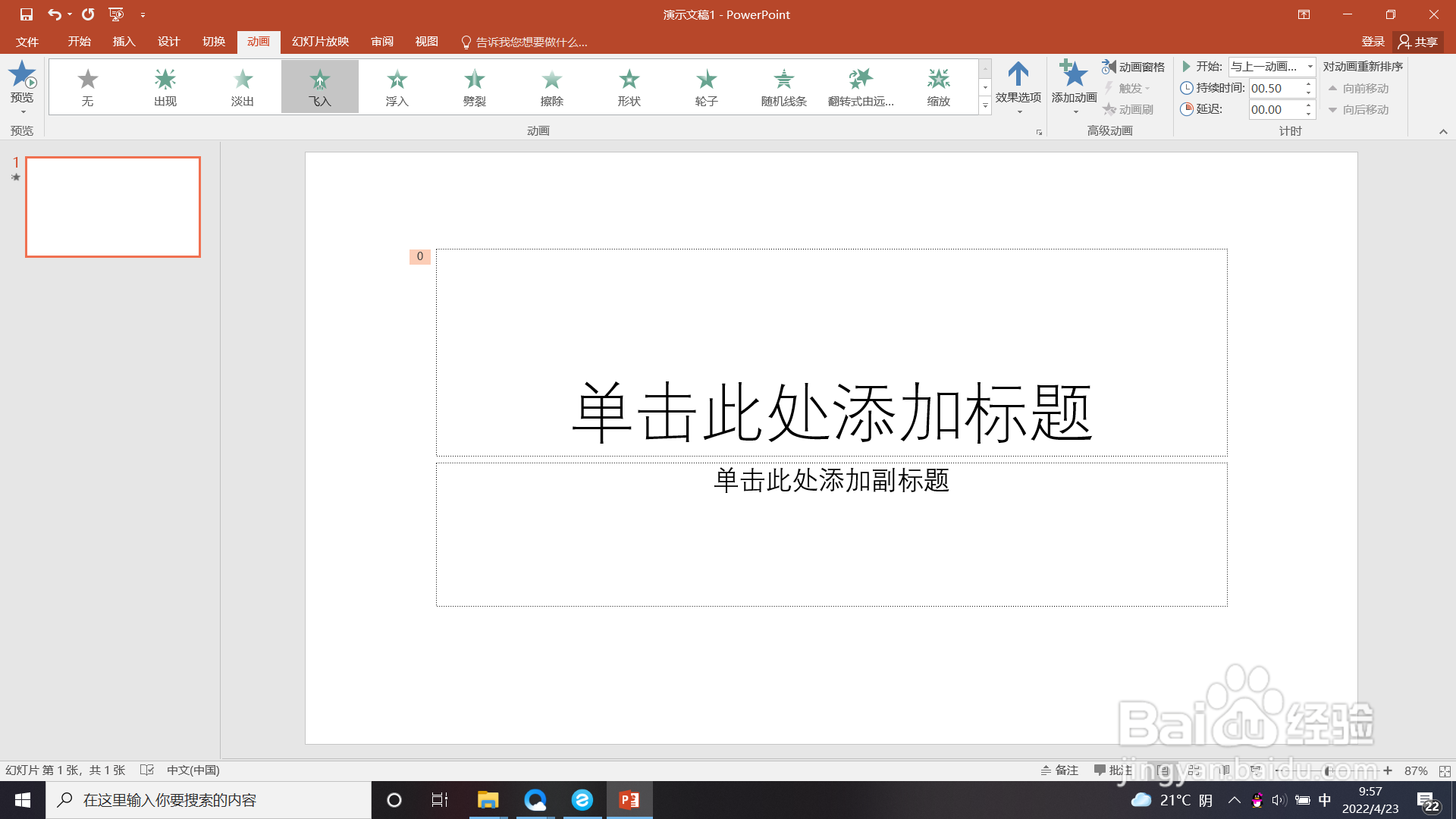PPT如何设置动画“与上一动画同时”开始
1、首先打开PPT软件,如下图所示。
2、新建演示文稿,如下图所示。
3、如下图所示,选择一个文本框。
4、如箭头所示,点击上方”动画“选项卡。
5、如下图所示,给文本框添加动画效果。
6、如箭头所示,找到“开始”的下选标点击。
7、如箭头所示,在下选框里选择“与上一动画同时”点击。
8、如下图所示,文本框就被设置为“与上一动画同时”开始了。
声明:本网站引用、摘录或转载内容仅供网站访问者交流或参考,不代表本站立场,如存在版权或非法内容,请联系站长删除,联系邮箱:site.kefu@qq.com。
阅读量:91
阅读量:71
阅读量:25
阅读量:27
阅读量:94